随着科技的发展,2合1平板电脑逐渐成为人们工作与生活中的得力助手。华为作为市场上的领先品牌,其2合1平板电脑因其优秀的性能和出色的便携性,赢得了众多消...
2025-04-28 19 怎么办
在享受电影、游戏或是音乐的过程中,清晰震撼的低音效果总能让体验更上一层楼。底音炮是实现这一效果不可或缺的设备之一。然而,当底音炮连接到电脑后却无法发出声音时,就会让人十分沮丧。本文将详细指导你如何检查和调试底音炮,以确保声音能够顺利输出。
确保你的底音炮已经正确连接到电脑上。底音炮通常通过音频线连接到电脑的耳机插孔、音频输出插孔或者通过数字接口连接。检查以下几点:
音频输出接口:确认底音炮与电脑连接的接口是正确的。一般右声道与左声道的音频线应该连接到底音炮相应的输入端口。
音量调节:检查电脑及底音炮上的音量调节,确保音量没有被静音或是调得过低。
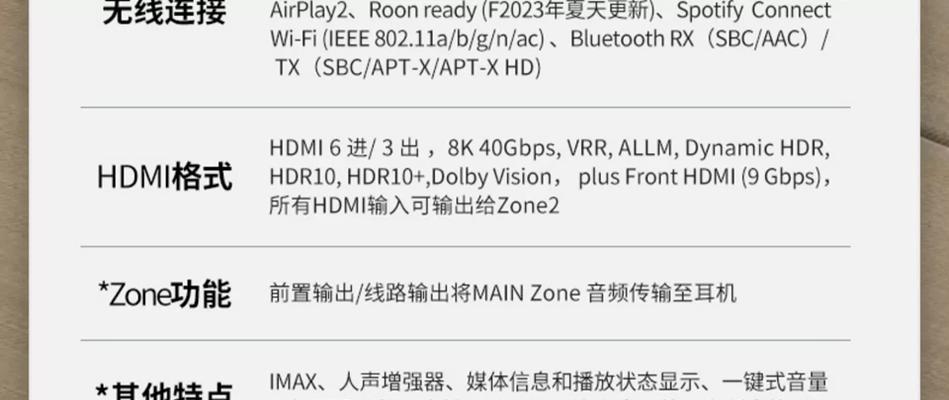
驱动程序是电脑与底音炮沟通的桥梁。如果驱动存在问题,可能会导致底音炮无法正常工作。按照以下步骤进行操作:
检查设备管理器:打开设备管理器,查看声卡设备是否有警告标志,如有黄色惊叹号,说明驱动可能出问题了。
卸载并重新安装驱动:右键点击有问题的声卡设备,选择“卸载设备”,然后重启电脑,让系统自动识别并安装驱动。
手动更新驱动:前往声卡制造商的官方网站下载最新驱动进行安装。

在系统设置中,音频输出设备可能没有正确选择为底音炮。请按照以下步骤检查:
进入声音设置:在电脑上找到声音设置的控制面板。在Windows系统中,可以通过右键点击任务栏右下角的扬声器图标选择“打开声音设置”。
选择输出设备:确保在输出设备列表中正确选择了底音炮作为声音输出设备。

底音炮本身也许有独立的设置,需要进行检查:
内置功能:一些底音炮有内置的均衡器或效果器,需要调整到适合电脑输出的模式。
辅助输入源:确保底音炮的输入源选择正确,若底音炮有多个输入接口,请确保选择了连接电脑的那个接口。
如果以上步骤都无法解决问题,可能存在硬件层面的问题:
检查音频线:音频线是否完好无损,是否有接触不良的情况。尝试更换一根音频线,看是否可以解决问题。
底音炮电源:确认底音炮电源是否已经开启并且连接到合适的电源插座。
解决底音炮连接电脑无声音的问题,通常遵循这样的逻辑顺序:首先检查连接是否正确,接着检查驱动程序和系统设置,然后排查底音炮自身设置,最后才考虑是否为硬件故障。通过层层递进的检查与调试,大多数情况下你都能够找到问题所在并解决它。
遇到连接问题时,切莫慌张,细心地按照上述步骤一步步排查,相信很快你就能让底音炮重新发出震撼人心的低音。希望阅读本文能够帮助你顺利解决底音炮无声音的难题,享受美妙的声音盛宴。
标签: 怎么办
版权声明:本文内容由互联网用户自发贡献,该文观点仅代表作者本人。本站仅提供信息存储空间服务,不拥有所有权,不承担相关法律责任。如发现本站有涉嫌抄袭侵权/违法违规的内容, 请发送邮件至 3561739510@qq.com 举报,一经查实,本站将立刻删除。
相关文章

随着科技的发展,2合1平板电脑逐渐成为人们工作与生活中的得力助手。华为作为市场上的领先品牌,其2合1平板电脑因其优秀的性能和出色的便携性,赢得了众多消...
2025-04-28 19 怎么办

在互联网安全日益被重视的今天,防火墙作为网络的第一道屏障,保护着我们的信息安全。然而,不少人出于种种原因需要“跳过”这些安全措施。本文将探讨如何在合法...
2025-04-25 11 怎么办

随着科技的飞速发展,智能手机和电脑成为了我们日常生活中不可或缺的电子设备。然而,长时间使用或运行高负荷任务时,设备发热问题常常困扰着用户,尤其是华为设...
2025-04-24 14 怎么办

title:EC服务器运行缓慢解决之道:性能优化全攻略metaDescription:面对EC服务器运行缓慢的问题,本文将指导你如何进行系统化诊断...
2025-04-18 18 怎么办

一、如何查看网关路由器密码在现代社会,网络已成为人们生活中不可或缺的一部分。而网关路由器作为连接内网与外网的重要设备,其管理密码的安全性尤为关键。...
2025-04-15 20 怎么办

手写笔在我们的日常生活中扮演着重要角色,无论是绘画、绘图还是进行日常的笔记,都离不开它的辅助。但当手写笔蹭到漆面,留下难看的划痕时,我们该如何应对呢?...
2025-04-14 17 怎么办